Topson เผยการตั้งค่าปุ่มลัด รายละเอียดภาพและเสียงต่างๆ รวมถึงการตั้งค่าอื่นๆมากมายในเกม Dota 2
Topias Miikka “Topson” Taavitsainen ตำนานผู้เล่น Dota 2 จากทีม OG ดีกรีแชมป์ TI สองสมัยที่มีสไตล์การเล่นที่ดุดันและไม่ธรรมดา พร้อมกับสถิติในการแข่งขันที่น่าเหลือเชื่อมากมาย ทำให้เขาเป็นหนึ่งในผู้เล่นที่มีชื่อเสียงมากๆคนหนึ่ง
และต่อไปนี้จะเป็นรายละเอียดบางส่วนเกี่ยวกับปุ่มลัด เสียง ภาพ และการตั้งค่าในเกมของเขาสำหรับ Dota 2 ซึ่งการตั้งค่าดังกล่าวอาจจะไม่ได้เหมาะกับทุกคน แต่ผู้เล่นก็สามารถใช้เป็นแนวทางในการนำไปปรับใช้กับการตั้งค่าของตนเองได้
- JerAx เปิดเผยถึงชั่วเวลาพีคสุดในอาชีพโปรเพลเยอร์ Dota2
- ใครจะได้ไป TI11? ตารางคะแนน DPC 2021-22 ล่าสุดของทุกโซน
การตั้งค่า Dota 2 ล่าสุดของ Topson
การตั้งค่าปุ่มลัด
ปุ่มสกิล
| สกิล | ปุ่ม |
| สกิล 1 | Q |
| สกิล 2 | W |
| สกิล 3 | E |
| สกิล 4 | D |
| สกิล 5 | F |
| อัลติเมต | R |
ปุ่มไอเทม
| ช่องที่ 1 (ซ้ายบน) | Q Alt |
| ช่องที่ 2 (กลางบน) | W Alt |
| ช่องที่ 3 (ขวาบน) | F Alt |
| ช่องที่ 4 (ซ้ายล่าง) | A Alt |
| ช่องที่ 5 (กลางล่าง) | 5 Alt (ใช้ร่ายใส่ตัวเอง) |
| ช่องที่ 6 (ขวาล่าง) | D Alt |
| ไอเทมป่า | Mouse 5 |
ปุ่มลัดพื้นฐานอื่นๆ อย่างเช่นการตั้งค่าปุ่มโจมตี หรือการเลือกใช้ Courier จะเป็นดังรูปต่อไปนี้
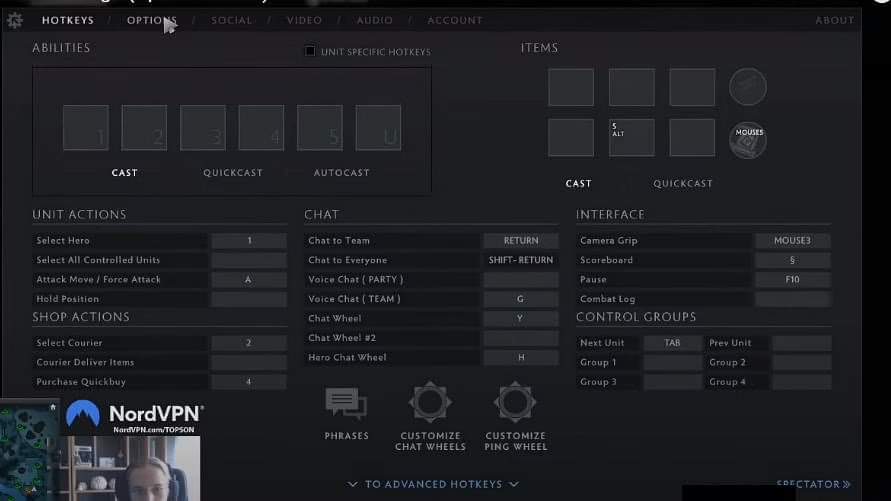
การตั้งค่าปุ่มลัดขั้นสูง
การตั้งค่าปุ่มลัดขั้นสูง อย่างเช่น การ Scan การบังคับมุมกล้อง หรือจะเป็นปุ่มลัดร้านค้า จะเป็นดังรูปต่อไปนี้
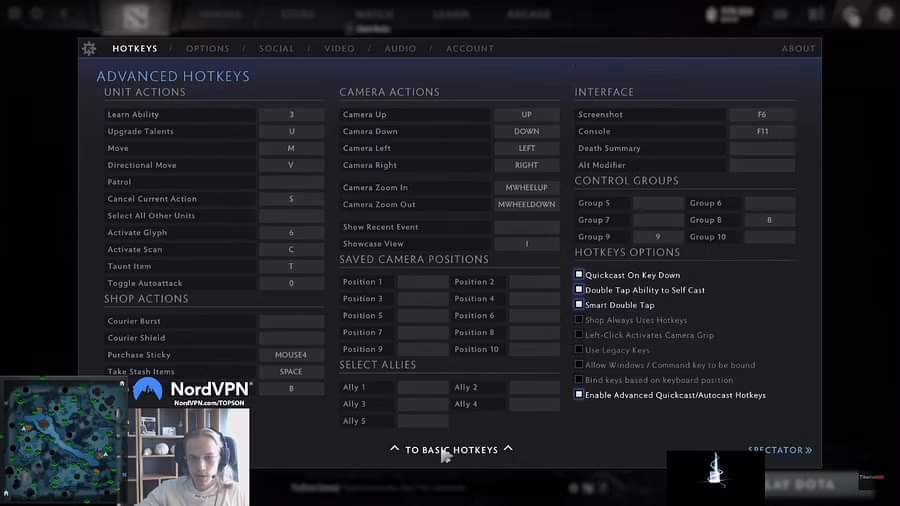
ซึ่งการจะใช้ปุ่มลัดร่ายสกิล หรือใช้ไอเทมอย่างรวดเร็วแบบ Topson นั้น จะต้องเปิดใช้งานฟังก์ชัน ‘Quickcast on Key Down’ ที่จะอยู่ด้านขวาล่างของหน้าการตั้งค่าปุ่มลัดขั้นสูง
การตั้งค่าทั่วไป
การตั้งค่าเกม
- โจมตีอัตโนมัติ: มาตรฐาน
- กดสองครั้งเพื่อร่ายหรือใช้ไอเทมใส่ตัวเอง: เปิด
- Smart Double Tap: เปิด
- Quick Attack: เปิด
- Quick Move: เปิด
การตั้งค่ามุมกล้อง
- มุมกล้องแบบ Edge Pan
- ปิดใช้งานการซูมกล้อง
การตั้งค่า Minimap
- Minimap ขนาดใหญ่พิเศษ
- ใช้ Alt เพื่อแสดง Icon ฮีโร่ในแผนที่
- ขนาด Icon ฮีโร่ใน Minimap: 147%
การตั้งค่าอินเตอร์เฟซทั่วไป
- กด Alt ค้างจะแสดงอนาเขตจุดเกิดของครีปป่า
- กด Alt ค้างจะแสดงระยะโจมตีของป้อม
- แสดงชื่อผู้เล่นเหนือหลอดเลือด
- Unit query overrides hero control console: เปิด
- แสดงลำดับคำสั่งบน HUD: เปิด
การตั้งค่าขั้นสูง
นี่คือการตั้งค่าขั้นสูงของ Topson
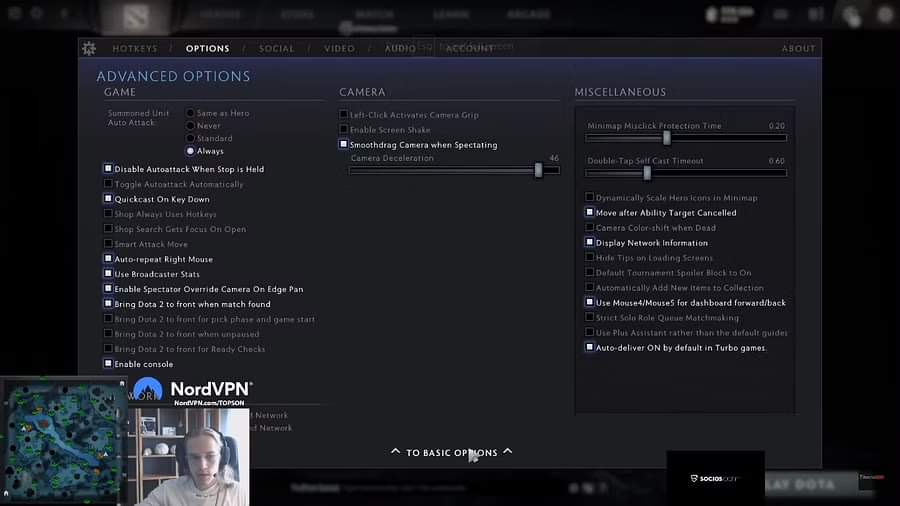
การตั้งค่าภาพ
- อัตราส่วนภาพ 16:9
- ขนาดภาพ: 1920×1080 (144 Hz)
- โหมดการแสดงหน้าจอ: Executive Fullscreen
นอกจากนี้ เขายังได้เปิดใช้งานการตั้งค่าภาพขั้นสูง โดยจะมีดังต่อไป
- Animate Portrait: เปิด
- คุณภาพของพื้นผิว: ปานกลาง
- คุณภาพเอฟเฟกต์: ปานกลาง
- คุณภาพของเงา: ปานกลาง
- คุณภาพการแสดงผลหน้าจอเกม: 100%
- เฟรมสูงสุดต่อวินาที: 240
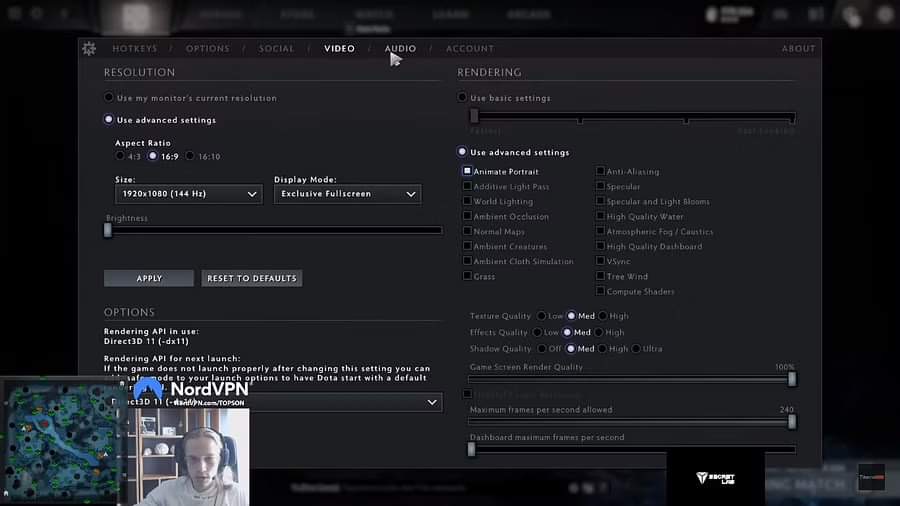
อย่างไรก็ตาม หากผู้เล่นคนไหนต้องการปรับภาพตาม Topson อาจจะต้องคำนึงถึงคุณภาพในการทำงานของคอมพิวเตอร์ตัวเอง เนื่องจากว่าการตั้งค่าดังกล่าวอาจจะทำให้ FPS ดรอปได้
การตั้งค่าเสียง
และนี้คือการตั้งค่าเสียงของ Topson
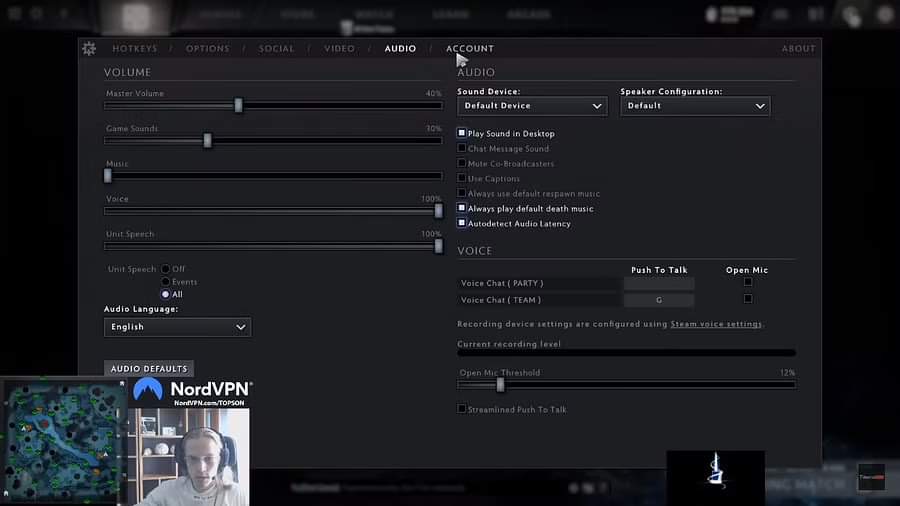
อ่านเพิ่ม: DPC SEA 2021/22 Tour 3 Division 1: ผล โปรแกรม ตารางคะแนน

